
ο Αναβάθμιση των Windows 10 Η διαδικασία μεταφέρει παλιά αρχεία, ρυθμίσεις και προγράμματα από το προηγούμενο σύστημα Windows στο νέο σας. Η Microsoft σάς επιτρέπει να αποκτήσετε ένα εντελώς νέο σύστημα εκτελώντας μια καθαρή εγκατάσταση.
Αυτό είναι ιδιαίτερα χρήσιμο εάν έχετε αγοράσει έναν νέο υπολογιστή με Windows 10 και περιλαμβάνει bloatware εγκατεστημένο από τον κατασκευαστή που δεν θέλετε. Εναλλακτικά, ίσως χρειαστεί να εκτελέσετε καθαρή εγκατάσταση σε υπολογιστή χωρίς υπάρχον σύστημα Windows μετά την εγκατάσταση νέου σκληρού δίσκου. Φυσικά, θα χάσετε τις καλές προεγκατεστημένες εφαρμογές, όπως το δωρεάν πρόγραμμα αναπαραγωγής DVD που συνοδεύει πολλούς υπολογιστές. Ωστόσο, μπορείτε πάντα εγκαταστήστε το VLC για λήψη DVD ή χρησιμοποιήστε μία από τις πιο πλήρεις εναλλακτικές λύσεις του Windows Media Center .
ΣΧΕΤΙΖΟΜΑΙ ΜΕ: Τα Windows 10 είναι σήμερα εκτός λειτουργίας: Πρέπει να κάνετε αναβάθμιση;
Προηγουμένως, η Microsoft ανάγκασε τους χρήστες να κάνουν αναβάθμιση στα Windows 10 προτού αρχίσουν να κάνουν φρέσκο και να κάνουν μια καθαρή εγκατάσταση - η οποία ήταν ενοχλητικά περίπλοκη και χρονοβόρα. Τώρα, τα πράγματα είναι πολύ πιο εύκολα, αφού μπορείτε ενεργοποιήστε τα Windows 10 με ένα πλήκτρο Windows 7, 8 ή 8.1 .
Επιλογή 1: Δημιουργία μέσων εγκατάστασης και εγκατάσταση των Windows από το μηδέν
ΣΧΕΤΙΖΟΜΑΙ ΜΕ: Πού να κάνετε λήψη των Windows 10, 8.1 και 7 ISO νόμιμα
Η κλασική μέθοδος εκτέλεσης μιας καθαρής εγκατάστασης εξακολουθεί να είναι η επιλογή μετάβασης με τα Windows 10. Απλώς πρέπει λήψη και δημιουργία μέσων εγκατάστασης , είτε σε DVD είτε σε μονάδα flash και εγκαταστήστε το από εκεί.
Πραγματοποιήστε λήψη του εργαλείου δημιουργίας πολυμέσων των Windows 10 από τη Microsoft . Αυτό το εργαλείο θα κατεβάσει τα σωστά αρχεία εγκατάστασης των Windows 10 για το σύστημά σας και θα σας βοηθήσει να δημιουργήσετε ένα DVD εγκατάστασης ή μονάδα flash. Ξεκινήστε το και επιλέξτε "Δημιουργία μέσων εγκατάστασης για άλλο υπολογιστή" για να δημιουργήσετε μέσα εγκατάστασης.
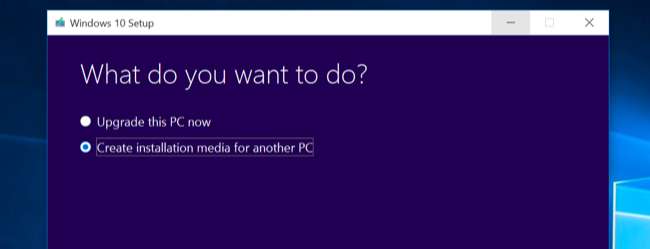
Βεβαιωθείτε ότι έχετε επιλέξει τον σωστό τύπο μέσου εγκατάστασης για το αντίγραφο των Windows 10 που διαθέτει άδεια για τον υπολογιστή σας - Windows 10 Home ή Professional. (Εάν το "Windows 10" είναι η μόνη επιλογή, μπορείτε να το χρησιμοποιήσετε με ασφάλεια και θα εντοπίσει ποια έκδοση θέλετε.) Θα πρέπει επίσης να επιλέξετε τη γλώσσα σας και να επιλέξετε αν θέλετε την έκδοση 32-bit ή 64-bit των Windows εδώ. Τα περισσότερα άτομα θα θέλουν την έκδοση 64-bit, αλλά μπορείτε να δημιουργήσετε μέσα εγκατάστασης που περιλαμβάνουν και τα δύο, και το πρόγραμμα εγκατάστασης θα επιλέξει αυτόματα το πιο κατάλληλο όταν το χρησιμοποιείτε για να εγκαταστήσετε τα Windows σε έναν υπολογιστή.
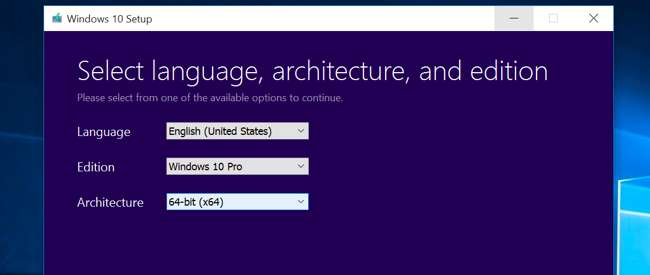
Εγκαταστήστε τα Windows 10 από τα μέσα εγκατάστασης όπως θα κάνατε με οποιοδήποτε άλλο λειτουργικό σύστημα. Επανεκκινήστε τον υπολογιστή σας με τη μονάδα USB ή το DVD που έχει εισαχθεί και εκκινήστε από αυτήν τη συσκευή. Αυτό μπορεί να σας ζητήσει αλλάξτε μια ρύθμιση στο BIOS , αποκτήστε πρόσβαση σε ένα μενού εκκίνησης ή χρησιμοποιήστε την επιλογή "Χρήση συσκευής" στις προχωρημένες επιλογές εκκίνησης σε μια σύγχρονη συσκευή Windows 8 ή 10 που περιλαμβάνει υλικολογισμικό UEFI αντί για το παραδοσιακό BIOS. Επιλέξτε "Εγκατάσταση τώρα" μόλις ξεκινήσει το πρόγραμμα εγκατάστασης των Windows.
Στη συνέχεια, θα δείτε την οθόνη ενεργοποίησης. Αυτό που κάνετε εδώ εξαρτάται από την κατάστασή σας:
- Εάν δεν έχετε εγκαταστήσει και ενεργοποιήσει ποτέ τα Windows 10 σε αυτόν τον υπολογιστή στο παρελθόν, θα δείτε την οθόνη ενεργοποίησης. Εισαγάγετε το κλειδί των Windows 10 εδώ. Εάν δεν έχετε ένα, αλλά έχετε ένα έγκυρο κλειδί 7, 8 ή 8.1, εισαγάγετέ το εδώ.
- Εάν έχετε εγκαταστήσει και ενεργοποιήσει ποτέ τα Windows 10 σε αυτόν τον υπολογιστή στο παρελθόν, κάντε κλικ στην επιλογή "Δεν έχω κωδικό προϊόντος". Τα Windows θα ενεργοποιηθούν αυτόματα μόλις εγκατασταθούν.
Η δεύτερη κατάσταση λειτουργεί λόγω του τρόπου με τον οποίο τα Windows 10 ενεργοποιούν υπολογιστές. Όταν εγκαθιστάτε και ενεργοποιείτε τα Windows 10 σε ένα σύστημα για πρώτη φορά, το πρόγραμμα εγκατάστασης επιβεβαιώνει ότι έχετε " γνήσια Windows Εγκατεστημένο σύστημα και καταγράφει το υλικό σας στους διακομιστές της Microsoft Μετά από αυτό, δεν θα πρέπει να εισαγάγετε ξανά αυτό το κλειδί στον ίδιο υπολογιστή. Η Microsoft θα αναγνωρίσει το υλικό σας την επόμενη φορά που θα εγκαταστήσετε τα Windows 10 σε αυτό το μηχάνημα, θα επιβεβαιώσει ότι είναι εγγεγραμμένο και θα ενεργοποιηθεί αυτόματα.
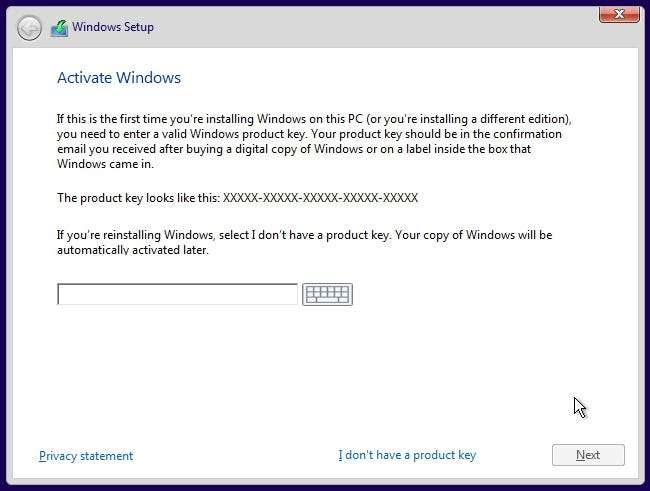
Περάστε κανονικά τη διαδικασία εγκατάστασης έως ότου δείτε το "Ποιος τύπος εγκατάστασης θέλετε;" οθόνη. Ορίστε την επιλογή "Προσαρμοσμένη" για να βεβαιωθείτε ότι εκτελείτε καθαρή εγκατάσταση και όχι εγκατάσταση αναβάθμισης.
Διαχωρίστε τη μονάδα δίσκου του συστήματος όπως θέλετε. Εάν έχετε μόνο ένα διαμέρισμα των Windows, μπορείτε να πείτε στο πρόγραμμα εγκατάστασης να το αντικαταστήσει. Εάν έχετε πολλά διαμερίσματα, θα μπορούσατε να τα διαγράψετε όλα και να πείτε στα Windows 10 να εγκατασταθούν στον μη κατανεμημένο χώρο.
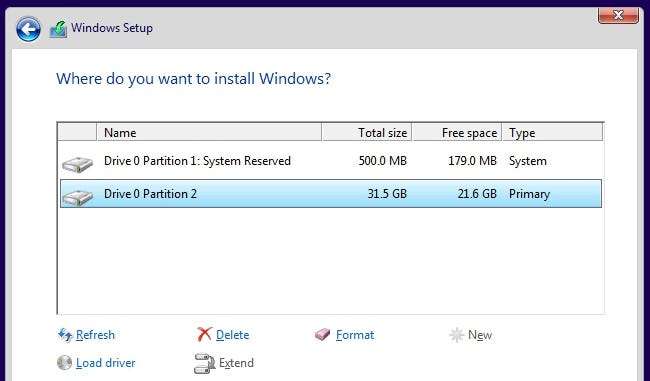
Αφού συνδεθείτε στο νέο, καθαρά εγκατεστημένο σύστημα Windows 10, θα πρέπει αυτόματα να ενεργοποιηθεί αφού συνδεθείτε στο Διαδίκτυο.
Για να βεβαιωθείτε ότι έχει ενεργοποιηθεί σωστά, ανοίξτε το μενού Έναρξη και κάντε κλικ στο Ρυθμίσεις. κάντε κλικ στο κουμπί Ενημέρωση και ασφάλεια και μεταβείτε στην καρτέλα "Ενεργοποίηση".
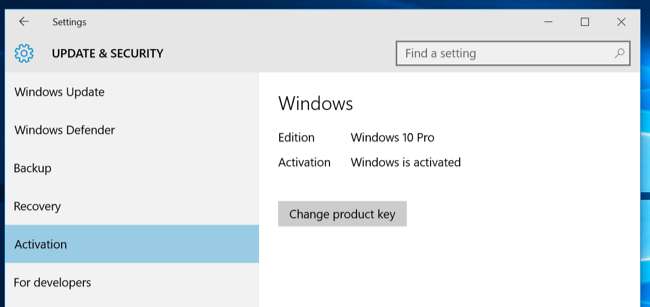
Βεβαιωθείτε ότι βλέπετε "τα Windows έχουν ενεργοποιηθεί" εδώ Επίσης, σημειώστε την έκδοση των Windows 10 που έχετε εγκαταστήσει - είτε Windows 10 Home είτε Windows 10 Pro. Τα περισσότερα άτομα θα λάβουν την έκδοση Home ως μέρος της δωρεάν αναβάθμισης από 7 ή 8, αλλά θα λάβετε Windows 10 Pro εάν είχατε προηγουμένως εγκαταστήσει μια επαγγελματική έκδοση των Windows 7 ή 8.
Όταν επανεγκαταστήσαμε τα Windows 10 Pro στον υπολογιστή μας, ενεργοποιήθηκε αμέσως. Ωστόσο, εάν οι διακομιστές ενεργοποίησης της Microsoft είναι υπερφορτωμένοι, ενδέχεται να χρειαστεί λίγος χρόνος για να ενεργοποιηθεί το σύστημά σας. Εάν δεν είναι ενεργοποιημένη, ενδέχεται να δείτε πληροφορίες που μπορούν να σας βοηθήσουν να ενεργοποιήσετε.
Μερικοί άνθρωποι αναφέρουν ότι πρέπει να κάνουν επανεκκίνηση αρκετές φορές, ενώ άλλοι μόλις περίμεναν. Η ακόλουθη εντολή μπορεί να αναγκάσει μια ενεργοποίηση να συμβεί εάν δεν συμβαίνει αυτόματα μετά από τα παραπάνω βήματα. Αρχικά, ανοίξτε μια γραμμή εντολών διαχειριστή κάνοντας δεξί κλικ στο κουμπί Έναρξη ή πατώντας το πλήκτρο Windows + X και επιλέγοντας Γραμμή εντολών (Διαχειριστής). Πληκτρολογήστε την ακόλουθη εντολή και πατήστε Enter:
slmgr.vbs / ato
Πολλοί άνθρωποι αναφέρουν ότι πρέπει να εκτελέσουν αυτήν την εντολή αρκετές φορές. εάν δείτε ένα μήνυμα σφάλματος, δοκιμάστε να επανεκκινήσετε και να το εκτελέσετε ξανά, περιμένετε και εκτελέστε το ξανά ή απλώς περιμένετε και αφήστε τα Windows να ενεργοποιηθούν αυτόματα. Οι διακομιστές της Microsoft ενδέχεται να είναι υπερφορτωμένοι τη στιγμή που προσπαθείτε να ενεργοποιήσετε.
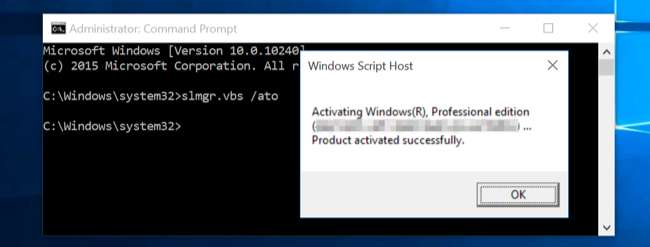
Επιλογή δύο: Εκτελέστε επαναφορά και αφαιρέστε τα πάντα
Εάν έχετε ήδη αναβαθμίσει τα Windows 10 και θέλετε μια νέα εγκατάσταση, υπάρχει μια ευκολότερη μέθοδος. Μπορείς χρησιμοποιήστε τη δυνατότητα Επαναφορά για να επαναφέρετε το σύστημά σας Windows 10 σε νέα κατάσταση. Εάν εγκαταστήσατε μόνοι σας τα Windows 10, αυτό θα σας δώσει ένα νέο σύστημα Windows σε χρόνο μηδέν.
Υπάρχουν μερικές προειδοποιήσεις, ωστόσο: αυτή η μέθοδος δεν είναι ιδανική για κάθε περίπτωση. Εάν αγοράσατε έναν υπολογιστή που συνοδεύει τα Windows 10, για παράδειγμα, αυτό πιθανότατα θα επαναφέρει το bloatware που συνοδεύει τον υπολογιστή σας Windows 10. ( Υπάρχει ένας τρόπος γύρω από αυτό , αλλά δεν το δοκιμάσαμε ακόμη.
Επιπλέον, ορισμένα άτομα ανέφεραν ότι δεν θα επιδιορθώσει κάποια προβλήματα διαφθοράς του συστήματος, οπότε θα θέλατε να εκτελέσετε μια πραγματική καθαρή εγκατάσταση χρησιμοποιώντας την επιλογή One παραπάνω.
Για να επαναφέρετε τον υπολογιστή σας Windows 10, ανοίξτε την εφαρμογή Ρυθμίσεις, επιλέξτε Ενημέρωση και ασφάλεια, επιλέξτε Ανάκτηση και κάντε κλικ στο κουμπί "Έναρξη" στην ενότητα Επαναφορά αυτού του υπολογιστή. Επιλέξτε "Κατάργηση όλων". Αυτό θα διαγράψει όλα τα αρχεία σας, οπότε βεβαιωθείτε ότι έχετε αντίγραφα ασφαλείας.

Η δωρεάν προσφορά αναβάθμισης της Microsoft εξαρτάται από το υλικό του υπολογιστή σας, οπότε ενδέχεται να μην ενεργοποιηθεί σωστά εάν έχετε αλλάξει υλικό εντός του υπολογιστή σας. Ίσως χρειαστεί να καλέσετε τη Microsoft και να ολοκληρώσετε τη διαδικασία ενεργοποίησης του τηλεφώνου, εξηγώντας τι συνέβη, εάν αλλάξατε το υλικό του υπολογιστή αφού επωφεληθήκατε από την προσφορά. Η γραμμή τηλεφωνικής υποστήριξης μπορεί να σας δώσει έναν κωδικό ενεργοποίησης που θα σας επιτρέψει να ενεργοποιήσετε τα Windows 10, ακόμα κι αν δεν θα ενεργοποιηθεί αυτόματα. Ωστόσο, ίσως χρειαστεί να παρέχετε πρόσθετες πληροφορίες.
Τεχνικά, η δωρεάν αναβάθμιση των Windows 10 (καθώς και αντίγραφα OEM των Windows και προεγκατεστημένα αντίγραφα των Windows 10) δεν πρέπει να μεταφερθούν σε ξεχωριστό υπολογιστή. Ωστόσο, συχνά, η διαδικασία ενεργοποίησης του τηλεφώνου θα σας επιτρέψει να το κάνετε ούτως ή άλλως, οπότε αξίζει τον κόπο.
Πιστωτική εικόνα: Brett Morrison στο Flickr







